文章详情页
Win10没有休眠选项怎么设置?
浏览:5日期:2022-08-15 14:19:40
当我们长时间不用电脑,但是又不想关机,就想让电脑进入休眠模式,这样就不用关机,不需要反复开启软件和文件,用起来也比较方便,但是就有win10的用户说自己的电脑没有休眠选项,这该怎么办?小编下面就给大家讲讲吧。
具体方法如下:
1、首先打开开始菜单,点击电源按钮,查看是否有休眠选项,如果没有,继续往下看。
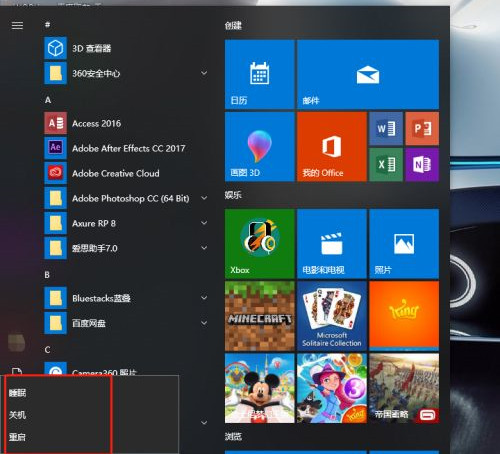
2、进入电池管理面板。
右击右下角的电池图标,会有一个电源选项,单击打开电源选项控制面板。
如果你的电脑是台式机,没有电池图标。那么win+X,里面也有一个电源选项的菜单,单击打开--选择其他电源选项。
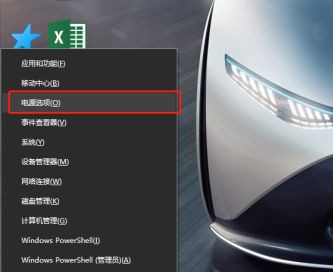
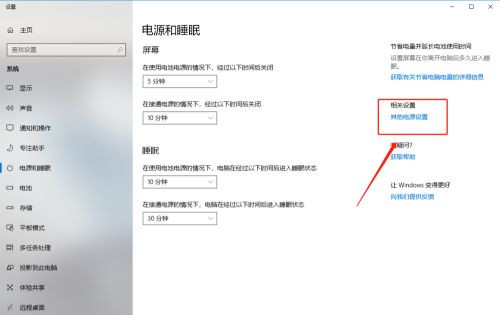
3、打开“选择电源按钮功能”菜单。
在控制面板的左侧有菜单,选择第一个“选择电源按钮功能”,单击打开。

4、更改当前不可用设置。
进入后下方有在开始菜单显示休眠按钮,但是是不可编辑的,我们需要先点击更改当前不可用设置选项。
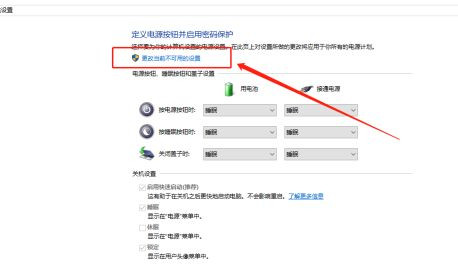
5、勾选休眠显示在电源按钮中。
默认是取消勾选的,如果你需要这个功能,勾选上。
注意,不要忘记点击保存修改!
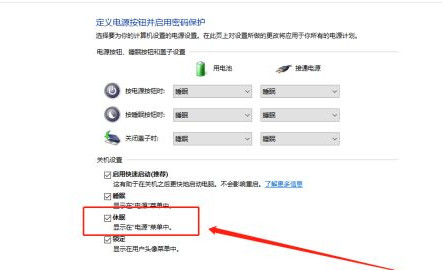
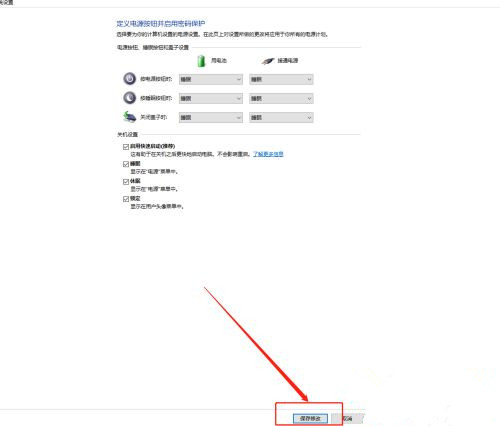
6、打开开始菜单,单击电源按钮你就可以看到休眠的选项了。
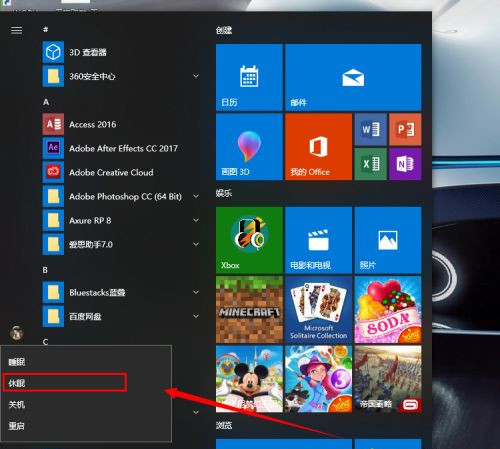
win10没有休眠选项的设置方法分享到这里了,休眠功能是挺好用的,感兴趣的小伙伴快来试试。
相关文章:
排行榜

 网公网安备
网公网安备